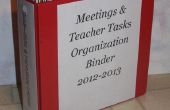Paso 4: Date de alta y crear Feeds de Adafruit IO
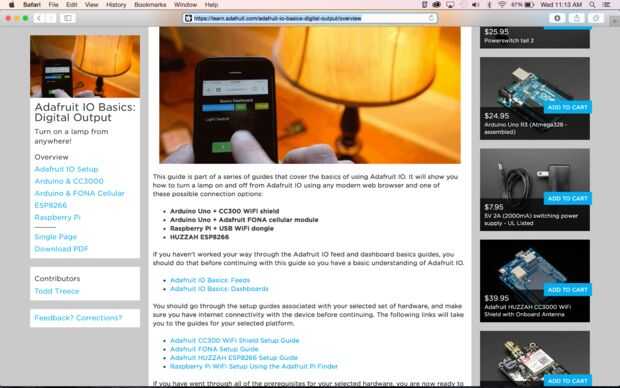
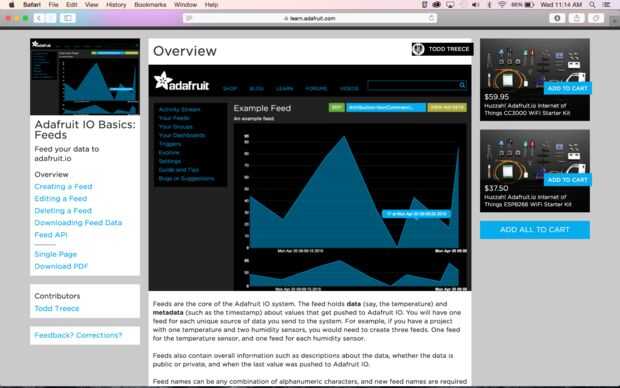
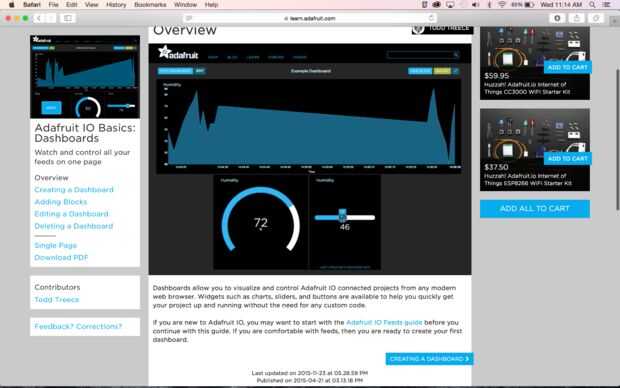
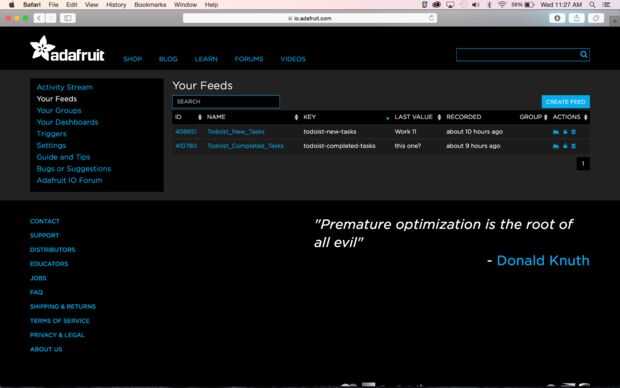
Así, ahora tenemos que crear nuestra nueva tarea y tarea terminada alimenta en Adafruit IO. Esto eventualmente conseguir leer nuestro código e inspirar nuestro tablero para encender algunos LEDs de encendido (o apagado)!
1. Adafruit tiene una serie de crear tutoriales en conseguir configurar feeds y paneles digitales entrada/salida usando IO Adafruit. Leído (aquí).
2. después de que ha aprendido a crear "Feeds" en IO de Adafruit, ahora vamos a crear dos feeds, uno para nuestras nuevas tareas y otro para nuestras tareas de completar.
3. de Adafruit IO, selecciona "Crear Feed".
4. importante: Lo nombre esas mamadas es lo que tiene que replicar exactamente en el código, así que elegir nombres simples. En este ejemplo, titulé mis feeds "Todoist_New_Tasks" y "Todoist_Completed_Tasks".
5. opcional: También puede crear cuadros de mando que visualizar estos flujos. Aunque esto no es necesario (como el código está tirando datos de los Feeds de Adafruit IO), se sugiere altamente ya que proporciona una comprobación para asegurarse de que sus desencadenantes IFTTT son correctamente tratando de datos IO Adafruit.
Hablando de IFTTT...